Konvertieren, bearbeiten und komprimieren Sie Videos/Audios in über 1.000 Formaten in hoher Qualität.
Die 4 ultimativen Anleitungen zum Einlegen einer Video-DVD in einen Walkman für unglaublichen Musikgenuss
Wie lösen Sie das Problem, wenn Sie Musik, die Sie auf YouTube gehört haben, oder DVD-Filme auf einem Walkman-MP3-Player abspielen möchten? Normalerweise ist es ganz einfach, einen Konverter zu finden, um Video-DVDs auf den Walkman zu übertragen, beispielsweise Handbrake und VLC Media Player. Wenn Sie jedoch die Audio-Abtastrate, Bitrate und den Kanal anpassen möchten, um Audio mit 320 Kbit/s zu erhalten, benötigen Sie möglicherweise ein professionelles Tool, um dies zu erledigen. In diesem Artikel erfahren Sie mehr über 3 einfache Methoden und einen professionellen Walkman-Videokonverter.
Führerliste
Teil 1: Welche Audio- und Videotypen unterstützt der Walkman-Player? Teil 2: Der professionelle Weg, eine Video-DVD in einen Walkman einzulegen (für Windows/Mac) Teil 3: 3 einfache Methoden zum Einlegen einer Video-DVD in einen Walkman Teil 4: Häufig gestellte Fragen zum Einlegen einer Video-DVD in einen WalkmanTeil 1: Welche Audio- und Videotypen unterstützt der Walkman-Player?
| Audio | |||||
| MP3 | WMA | Unterstützte Kommunikation | Lineares PCM | HE-AAC | |
| Dateierweiterung | .mp3 | .wma | .mp4, .m4a, .3gp | .wav | mp4, .m4a, .3gp |
| Bitrate | 32 bis 320 Kbps (unterstützt variable Bitrate (VBR)) | 32 bis 192 Kbps (unterstützt variable Bitrate (VBR)) | 16 bis 320 Kbps (unterstützt variable Bitrate (VBR)) (*4) | 1.411 Kbit/s. | 32 bis 144 Kbps |
| Abtastfrequenz | 32, 44,1, 48 kHz | 44,1 kHz | 8, 11.025, 12, 16, 22.05, 24, 32, 44.1, 48 kHz | 44,1 kHz | 8, 11.025, 12, 16, 22.05, 24, 32, 44.1, 48 kHz |
| Video | ||
| AVC (H.264/AVC) | MPEG-4 | |
| Dateierweiterung | .mp4, .m4v | mp4, .m4v |
| Bitrate | Max. 18 Mbit/s | Max. 10 Mbit/s |
| Bildfrequenz | Max. 30 Bilder/s | Max. 30 Bilder/s |
| Auflösung | Max. 1.920 x 1.080 (*5) | Max. 1.920 x 1.080 (*5) |
Hinweise: Diese Zahlen stellen die maximale Auflösung des abspielbaren Videos dar und nicht die Bildschirmauflösung des Players. Die Bildschirmauflösung beträgt 800 x 480.
Teil 2: Der professionelle Weg, eine Video-DVD in einen Walkman einzulegen (für Windows/Mac)
Wenn Sie Audio in anderen Formaten in Walkman in MP3 konvertieren möchten, ist die beste Klangqualität gemäß der obigen Tabelle, wenn Sie kHz auf 48 und die Bitrate auf 320 Kbps einstellen. Sie benötigen also einen professionellen Konverter, um diese Parameter einzustellen. 4Easysoft Total Video Converter ist die beste Wahl, die Sie nicht verpassen sollten. Wenn Sie eine Video-DVD in Walkman einlegen möchten, können Sie auch 4Easysoft Total Video Converter verwenden, um das Video in MP4 zu konvertieren und die Auflösung auf 800 x 480 einzustellen, das am besten geeignete Video für die Wiedergabe in Walkman. Darüber hinaus verfügt dieser Walkman-Videokonverter auch über viele Sonderfunktionen, wie Stapelkonvertierung, Bearbeitungsfunktionen und GPU-Beschleunigung mit 60-facher Geschwindigkeit.

Blu-Hyper-Technologie zum Konvertieren von Audiodateien mit Originalqualität bei 60-facher Geschwindigkeit.
Passen Sie Audio-/Videoeinstellungen mit hoher Qualität an, beispielsweise Auflösung, Bitrate, Kanal und Abtastrate.
Kann die Audiolautstärke anpassen, Loop-Wiedergabe/Einblenden/Ausblenden anwenden und entsprechend Verzögerungseffekte hinzufügen.
100% Sicher
100% Sicher
Schritt 1Starten Sie nach dem Herunterladen den 4Easysoft Total Video Converter auf Ihrem Windows 11 oder macOS Sequoia. Klicken Sie dann auf Datei hinzufügen Schaltfläche oder ziehen Sie die Datei direkt auf das Quadrat, um Ihr Video hochzuladen.

Schritt 2Drücke den Format , um MP3 als Ausgabeformat auszuwählen. Sie können auf die Schaltfläche Benutzerdefiniertes Profil Schaltfläche, um die Abtastrate, den Kanal und die Bitrate zu ändern, um die hohe Qualität der ausgegebenen Audiodatei beizubehalten.

Schritt 3Klicken Sie dann auf das Speichern unter , um den Ausgabeordner auszuwählen, und klicken Sie auf die Konvertieren alle Schaltfläche, um mit der Konvertierung zu beginnen.

Teil 3: 3 einfache Methoden zum Einlegen einer Video-DVD in einen Walkman
Methode 1: Handbremse
Handbrake ist ein kostenloser Open-Source-Konverter zum Konvertieren von Video-DVDs in Walkman. Er unterstützt mehrere Plattformen wie Windows, Mac und Linux. Außerdem kann dieser Konverter Videos aus nahezu jedem Format konvertieren. Er hat jedoch normalerweise einige Nachteile, wie schlechte Ausgabequalität, langsame Konvertierungsgeschwindigkeit usw.
Schritt 1Starten Sie nach dem Herunterladen den Walkman-Videokonverter. Legen Sie dann Ihre DVD in den Computer ein und klicken Sie auf Quelle Schaltfläche, um Ihr DVD-Video zu laden.
Schritt 2Klicken Sie dann auf das Durchsuche...-Button, um den Ausgabeordner auszuwählen, und klicken Sie auf das Format , um MP3 als Ausgabeformat auszuwählen. Sie können die Audioeinstellungen anpassen, indem Sie auf das Audio Taste.
Schritt 3Klicken Sie abschließend auf das Start Schaltfläche oben, um die Konvertierung des Videos zu starten.
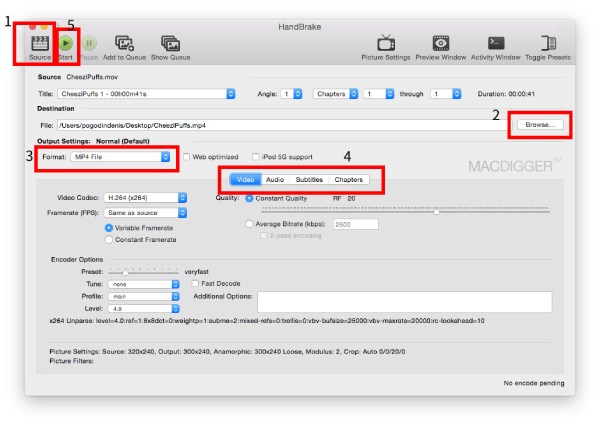
Methode 2: VLC Media Player
VLC Media Player ist nicht nur ein leistungsstarker Videoplayer, sondern auch ein guter Konverter, mit dem Sie Video-DVDs in Walkman konvertieren können. Er unterstützt verschiedene gängige Formate wie MP3, AAC, AC3, FLAC usw. Darüber hinaus können Sie Video/Audio filtern und andere Effekte anwenden. Sie sollten jedoch wissen, dass er sich nicht auf das Rippen von DVDs konzentriert. Daher kann er einige urheberrechtlich geschützte DVDs nicht verarbeiten und die Audioqualität der Ausgabe nicht garantieren.
Schritt 1Starten Sie nach dem Herunterladen diesen Walkman-Videokonverter. Legen Sie Ihr DVD-Video in das DVD-Laufwerk ein und klicken Sie auf Medien , um die Dropdown-Liste zu öffnen. Klicken Sie dann auf die Disc öffnen... Schaltfläche, um Ihr DVD-Video zu laden.
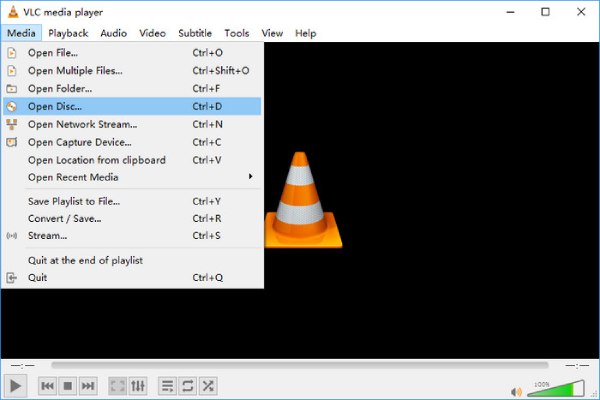
Schritt 2Drücke den Konvertieren/Speichern , um das Medienfenster zu öffnen und zum Registerkarte „Disc“. Wählen Sie dann die Option „Audiospur“ und klicken Sie auf Konvertieren/Speichern Schaltfläche unten.
Schritt 3Sie können MP3 als Ausgabeformat auswählen, indem Sie auf das Profil Klicken Sie dann auf die Durchsuche , um den Ausgabeordner auszuwählen, und klicken Sie auf die Start Schaltfläche, um mit der Konvertierung zu beginnen.
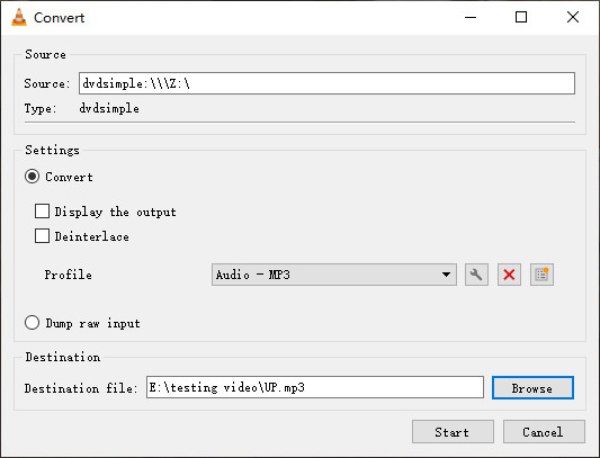
Methode 3: Online-Konverter
Wenn Sie keine Software herunterladen möchten, um Video-DVDs in Walkman zu konvertieren, können Sie den Online-Konverter ausprobieren. Dieser Konverter ist einfach zu verwenden und unterstützt mehrere Formate. Der Nachteil ist, dass die maximale Dateigröße nur 200 MB beträgt und es keine Bearbeitungs- und Einstellungsfunktionen gibt.
Schritt 1Öffnen Sie die Website des Online Converters und klicken Sie auf Audiokonverter Schaltfläche, um das Audiokonverterfenster zu öffnen.
Schritt 2Wählen Sie das Video zu MP3 und klicken Sie auf die Datei , um Ihr Video hochzuladen. Klicken Sie dann auf die Schaltfläche „Konvertieren“, um mit der Konvertierung zu beginnen.
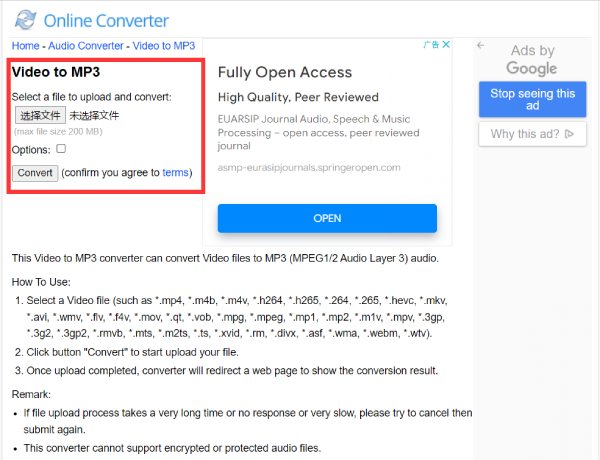
Teil 4: Häufig gestellte Fragen zum Einlegen einer Video-DVD in einen Walkman
-
Wie kann ich HD-Videos auf einem Sony Walkman MP3-Player abspielen?
Die Bildschirmauflösung des Sony Walkman MP3 beträgt 800 x 480. Sie müssen also die Auflösung des HD-Videos auf 800 x 480 anpassen. Zum Ändern der Auflösung können Sie den 4Easysoft Total Video Converter verwenden.
-
Kann ich mit Windows Media Player MP3 von einer DVD rippen?
Nein, der Windows Media Player unterstützt das Extrahieren von MP3 von einer DVD nicht, aber Sie können MP3 von einer CD rippen.
-
Warum ist die Wiedergabe nach der Konvertierung in ein von Walkman unterstütztes Format nicht möglich?
Urheberrechtlich geschützte WMA/WMV/AAC-LC-Dateien können nicht wiedergegeben werden und die Abtastfrequenz entspricht möglicherweise nicht allen Encodern.
Abschluss
Oben finden Sie eine ausführliche Anleitung zum Einlegen einer Video-DVD auf Ihren Walkman. Sie können je nach Bedarf und Vorlieben eine Methode auswählen. Wenn Sie jedoch einen Konverter ohne Qualitätsverlust suchen, sollten Sie sich 4Easysoft Total Video Converter nicht entgehen lassen. Ich hoffe, dieser Artikel hilft Ihnen dabei, eine Video-DVD auf Ihren Walkman einzulegen.
100% Sicher
100% Sicher



